Kako popraviti napako Roblox ni uspel naložiti knjižnice OpenGL32.dll?
V tem članku bomo poskušali razrešiti napako »Failed To Load Library: OpenGL32.dll«, na katero naletijo igralci Robloxa po zagonu igre.

Igralcem Robloxa je dostop do igre omejen, ker po zagonu igre naletijo na napako »Nalaganje knjižnice ni uspelo: OpenGL32.dll«. Če se soočate s takšno težavo, lahko poiščete rešitev tako, da upoštevate spodnje predloge.
- Kaj je napaka Roblox pri nalaganju knjižnice OpenGL32.dll?
- Kako popraviti napako Roblox ni uspel naložiti knjižnice OpenGL32.dll
Kaj je napaka Roblox pri nalaganju knjižnice OpenGL32.dll?
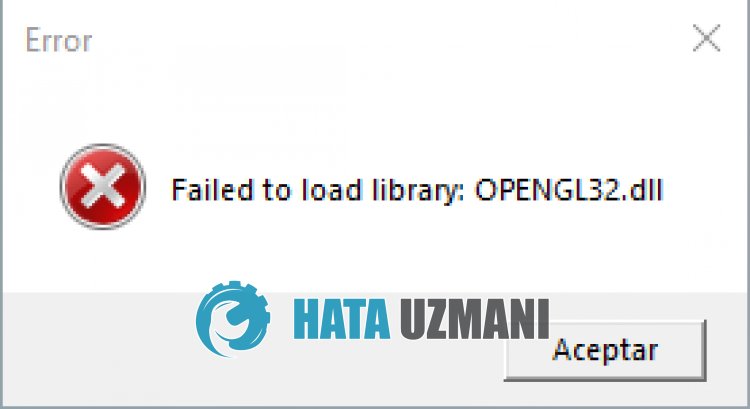
Napaka Roblox »Ni uspelo naložiti knjižnice: OpenGL32.dll« se pojavi, ko je različica sistema Windows zastarela, kar igralcem omejuje dostop do igre.
Tudi če datoteke SesApi.dll ni v sistemski mapi ali je poškodovana, lahko naletite na takšno napako.
Zaradi tega bomo poskušali napako odpraviti tako, da vam bomo povedali nekaj predlogov.
Kako popraviti napako Roblox ni uspel naložiti knjižnice OpenGL32.dll
Če želite odpraviti to napako, lahko najdete rešitev težave tako, da upoštevate spodnje predloge.
1-) Posodobite Windows
Zastareli Windows lahko omejijo dostop do igre, kar povzroči številne težave.
Zato lahko odpravite napako »OpenGL32.dll« tako, da posodabljate svojo različico sistema Windows.
S spodnjim korakom lahko preverite, ali je različica sistema Windows posodobljena.
- Na začetni iskalni zaslon vnesite »Preveri posodobitve« in ga odprite.
- Kliknite gumb »Preveri posodobitve« v novem oknu, ki se odpre.
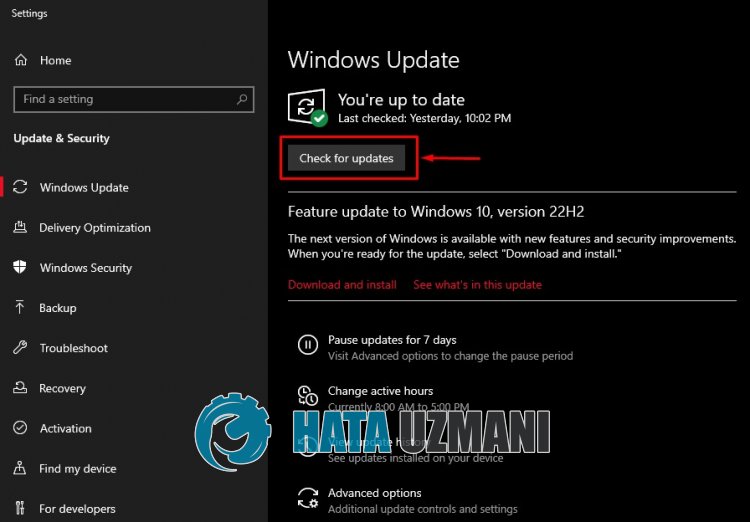
Po tem postopku bo vaša različica sistema Windows preverjena. Če vaša različica sistema Windows ni posodobljena, bo prenesena najnovejša različica in začel se bo postopek namestitve.
Računalnika ne zaženite znova, dokler namestitev ni končana.
Ko je namestitev končana, znova zaženite računalnik in preverite, ali se težava še vedno pojavlja.
2-) Popravite datoteke Windows
Poškodba ali poškodba sistemskih datotek Windows bo povzročila, da boste naleteli na različne takšne napake dll in omejili vaš dostop do igre.
Zato lahko težavo odpravimo tako, da popravimo datoteke sistema Windows s pomočjo ukaznega poziva.
Datoteke Windows lahko popravite tako, da sledite spodnjemu koraku.
- Vnesite "cmd" na začetni iskalni zaslon in zaženite kot skrbnik.
- Prilepite naslednje vrstice kode po vrstnem redu na zaslon ukaznega poziva, ki se odpre, in pritisnite enter.
- DISM /Online /Cleanup-Image /CheckHealth
- DISM /Online /Cleanup-Image /ScanHealth
- DISM /Online /Cleanup-Image /RestoreHealth
- sfc /scannow
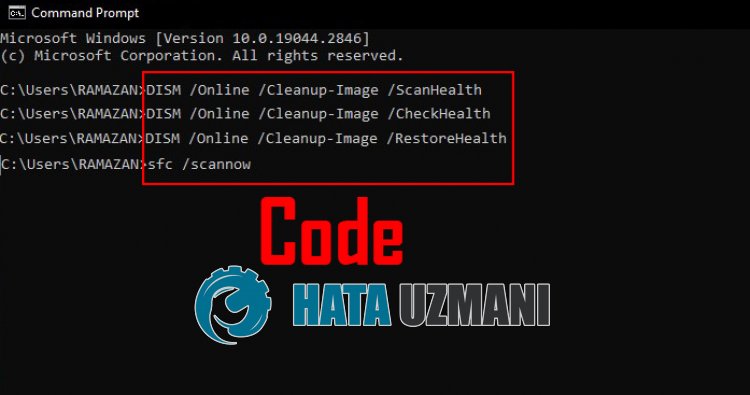
Ko je popravilo končano, znova zaženite računalnik in preverite, ali se težava še vedno pojavlja.
Pomembno: Ne zaprite ukaznega poziva ali znova zaženite računalnika, dokler ni popravilo končano.
3-) Kopirajte manjkajočo datoteko DLL
Če se vaša težava nadaljuje kljub izvedbi zgornjih korakov, jo lahko odpravimo tako, da kopiramo trenutno datoteko »OpenGL32.dll« v sistemsko datoteko Windows.
Zato prenesite datoteko »OpenGL32.dll« tako, da sledite povezavi, ki jo bomo pustili spodaj.
Kliknite za prenos OpenGL32.dll
Odprite datoteko ».zip«, ki ste jo prenesli, in kopirajte datoteko »OpenGL32.dll« tako, da sledite spodnjim korakom.
- Vnesite "Zaženi" na začetni iskalni zaslon in ga odprite.
- Na zaslonu, ki se odpre, vnesite »C:\Windows\System32« in pritisnite enter.
- Po tem postopku kopirajte datoteko »OpenGL32.dll«, ki ste jo prenesli v mapo.
- Nato znova odprite »Zaženi« in v iskalno okno vnesite »C:\Windows\SysWOW64« in pritisnite enter.
- Kopirajte datoteko »OpenGL32.dll«, ki ste jo znova prenesli, v mapo.
Po uspešni izvedbi teh operacij znova zaženite računalnik in preverite, ali se težava še vedno pojavlja.
4-) Preverite okvir
Odsotnost ogrodij Windows v vašem računalniku lahko povzroči različne napake v igri. Zato mora vaš računalnik imeti aplikacije DirectX, .NET Framework, VCRedist.
- Kliknite za prenos razpoložljivega .NET Framework.
- Kliknite za prenos razpoložljivega VCRedist. (x64)
- Kliknite za prenos posodobljenega VCRedist. (x86)
- Kliknite za prenos trenutnega DirectX-a.
Po posodobitvi lahko znova zaženete računalnik in zaženete igro ter preverite, ali se težava še vedno pojavlja.
5-) Ponovno namestite Roblox
Če nobeno od teh dejanj ni rešitev za vas, lahko težavo odpravite tako, da znova namestite Roblox.
- Najprej v začetni iskalni zaslon vnesite »Zaženi«.
- Nato vnesite »%localappdata%« in pritisnite enter.
- Izbrišite mapo »Roblox« na zaslonu, ki se odpre.
Po tem postopku izbrišite datoteke različic.
Vnesite "Zaženi" na začetni iskalni zaslon in ga odprite.
Nato vnesite "C:\Program Files (x86)\Roblox" in pritisnite enter.
Izbrišite mapo »Različice« na zaslonu, ki se odpre.
Po izvedbi izbrisaRoblox.com in izberite igro, ki jo želite igrati. izberite jo in kliknite gumb za predvajanje.
Kliknite »Prekliči« v sporočilu na zaslonu, ki se odpre.
Nato kliknite gumb »Prenesi in namesti Roblox«.

Zaženite preneseno datoteko in počakajte, da se Roblox namesti.
Po namestitvi Robloxa lahko preverite, ali se težava še vedno pojavlja.








![Kako popraviti napako strežnika YouTube [400]?](https://www.hatauzmani.com/uploads/images/202403/image_380x226_65f1745c66570.jpg)










